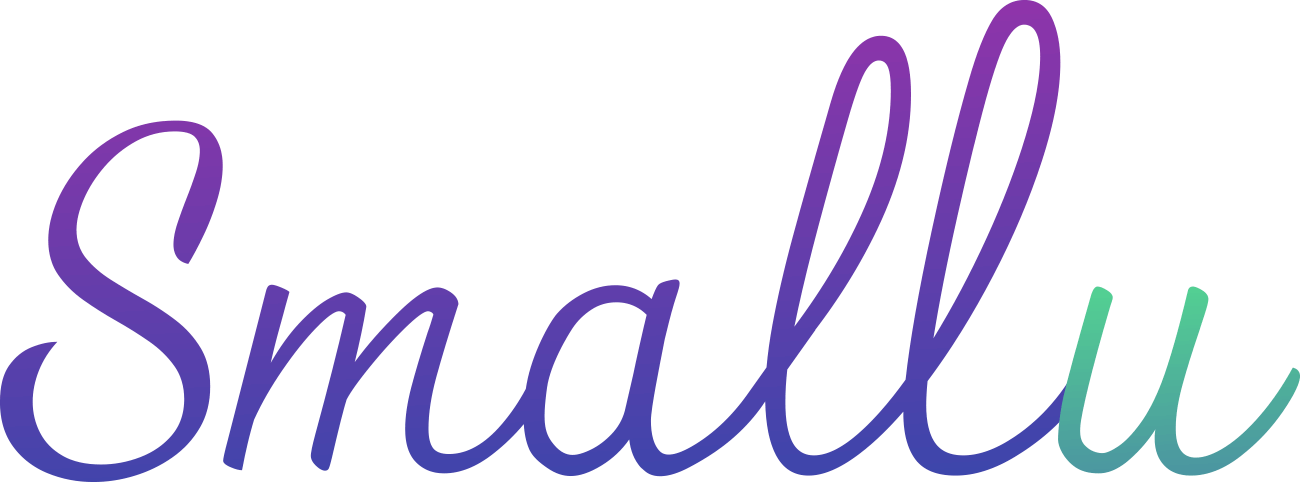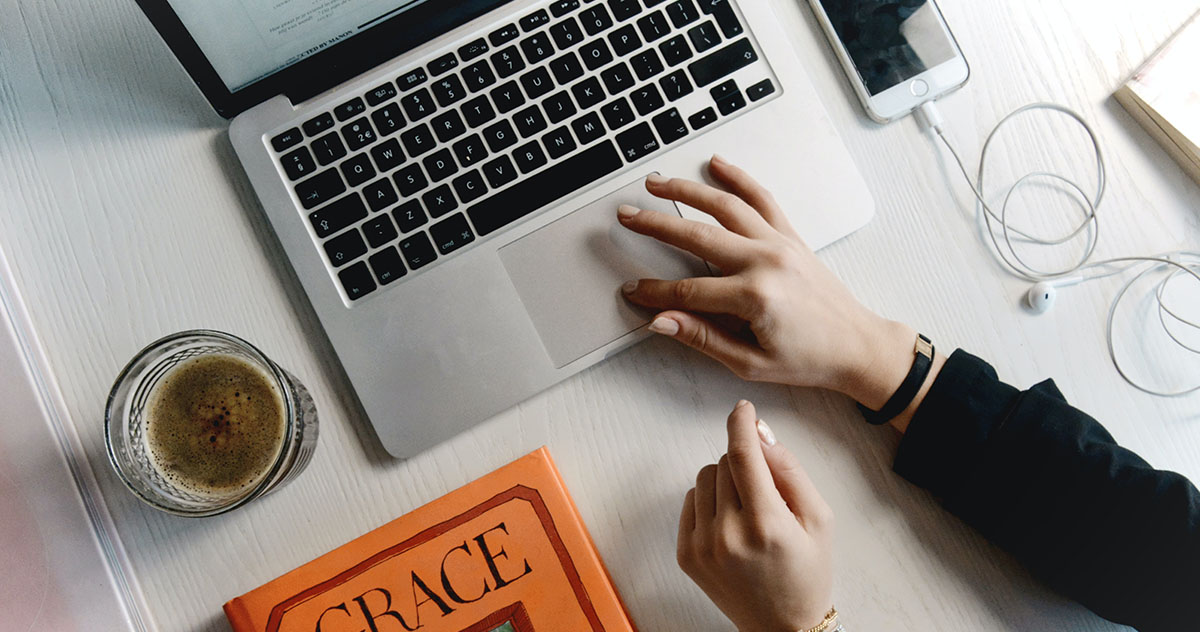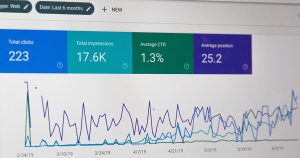Contents
- 1 Dans un premier temps, nous allons vous expliquer comment mesurer le nombre de clics pour chaque bannière dans Google Analytics. Si vous naviguez vers un site sur un domaine différent qui n’est pas lié à votre site, ce comportement ne peut pas être mesuré. Par conséquent, si vous cliquez sur une bannière sur un site affilié et que vous vous rendez sur un site externe, vous ne saurez pas combien de clics la bannière a reçu. Toutefois, si vous mettez en place un suivi des événements, vous pourrez le mesurer. Ce n’est pas compliqué, il suffit d’ajouter une ligne ou deux à votre code HTML ! Une fois que vous serez en mesure de mesurer le nombre de clics sur vos bannières, vous pourrez voir la différence lorsque vous modifiez la position, le contenu et la taille de vos bannières. Qu’est-ce que le suivi des événements ?
- 2 Mesurez les clics des bannières avec le suivi des événements !
- 3 Vérifiez comment cela fonctionne dans Google Analytics !
- 4 Et si je veux mesurer plus facilement ?
Si vous naviguez vers un site sur un domaine différent qui n’est pas lié à votre site, ce comportement ne peut pas être mesuré.
Par conséquent, si vous cliquez sur une bannière sur un site affilié et que vous vous rendez sur un site externe, vous ne saurez pas combien de clics la bannière a reçu.
Toutefois, si vous mettez en place un suivi des événements, vous pourrez le mesurer.
Ce n’est pas compliqué, il suffit d’ajouter une ligne ou deux à votre code HTML !
Une fois que vous serez en mesure de mesurer le nombre de clics sur vos bannières, vous pourrez voir la différence lorsque vous modifiez la position, le contenu et la taille de vos bannières.
Le suivi des événements est une fonctionnalité qui vous permet de mesurer des comportements qui ne peuvent pas être mesurés par Google Analytics dans ses paramètres par défaut, sans transitions d’URL.
Les actions qui ne peuvent pas être mesurées par Google Analytics sont, par exemple, les suivantes .
le fait de cliquer sur un lien vers un site externe
Cliquer sur un bouton de téléphone
le téléchargement d’un fichier PDF
et ainsi de suite.
De cette façon, vous pouvez mesurer les actions qui n’impliquent pas de transitions de page (appelées événements) et les définir comme objectifs. Ces actions sont appelées événements et peuvent être mesurées et définies comme des objectifs.
Mesurez les clics des bannières avec le suivi des événements !
Voyons comment mesurer les clics de bannière. Le travail requis est très simple.
onclick= »ga(‘send’, ‘event’, ‘sidebar’, ‘click’, ‘banner’,1 ) ; »
Cela se trouve dans la balise a de la bannière. Ouvrez le code html de la page et ajoutez la description suivante.
Par exemple
<a href="http://example.com/" ; onclick="ga('send' ;,'event' ;,'banner' ;,'click' ;,'image' ;, 1);"><img src="banner.jpg" ; /></a> ;
onclick= »~~ » : C’est une façon d’écrire du JavaScript. Elle dit d’exécuter ~~ lorsqu’on clique dessus.
ga(‘send’, ‘event’,~) : Il s’agit de la description d’un événement qui sera mesuré et envoyé à Google Analytics.
banner : Le nom de la catégorie d’événement (le groupe de données à mesurer). Il n’y a pas de règles spécifiques, alors donnez-lui un nom facile à comprendre. Dans l’exemple, le nombre de clics sur la bannière, donc nous utilisons banner.
clic : Le nom de l’action de l’événement (le nom de cette action). Comme pour le nom de la catégorie d’événement, donnez-lui un nom facile à comprendre. Nous utilisons « click » car il compte le nombre de clics.
image : Le nom de l’étiquette de l’événement (les données à mesurer).
Il est bon de s’assurer que vous savez à quelle bannière correspond l’étiquette.
Après avoir ajouté le code, il faudra un jour ou deux pour que les clics soient effectivement enregistrés, alors attendez un peu.
Vérifiez comment cela fonctionne dans Google Analytics !
Après avoir installé le code, vérifiez s’il est effectivement en train d’enregistrer.
À partir de l’écran du rapport Google Analytics, cliquez sur » Comportement « , puis sur » Événements « , puis sur » Pages « , dans cet ordre.
Vous pouvez vérifier l’état d’occurrence des événements pour chaque page.
Total des événements : Le nombre total d’événements qui se sont produits.
Nombre d’événements uniques : Un indicateur qui ne compte pas les doublons d’un même événement (événements ayant la même catégorie, action et étiquette).
Si le même événement se produit plusieurs fois dans une session utilisateur, il sera considéré comme un événement unique.
Valeur de l’événement : La somme des valeurs définies pour un événement.
Elle est calculée comme « la valeur définie pour l’événement » x « le nombre de fois où l’événement se produit ».
Et si je veux mesurer plus facilement ?
Définissez une URL raccourcie pour votre lien.
Par exemple
<a href="http://smallu.link/banner"><img src="banner.jpg"/></a> ;
De cette façon, vous pouvez facilement obtenir le nombre de clics.